首页
Win10专业版怎么设置三指手势?Win10专业版设置三指手势方法教学
Win10专业版怎么设置三指手势?Win10专业版设置三指手势方法教学
2021-12-22 15:30:56
来源:互联网
作者:admin
Win10专业版怎么设置三指手势?有些用户在使用电脑的时候需要配置触摸板使用,对于一些新手用户来说许多配置不知道怎么设置,下面小编就带着大家一起看一下如何使用Win10专业版设置三指手势,快来学习吧!
操作方法:
打开电脑中的Windows设置,点击界面中的“设备”图标,进入设备界面。
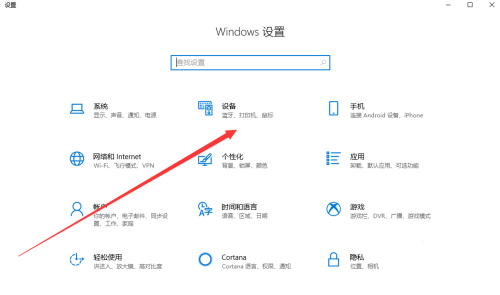
在设备界面中,我们点击左侧“触摸板”选项卡,切换至触摸板界面。
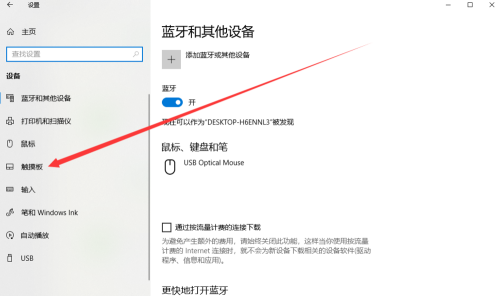
进入触摸板界面后向下滑动界面,我们可以看到默认情况下三指手势的状态。
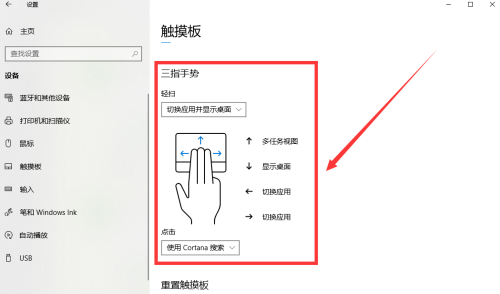
我们可以通过更改“轻扫”字样下方下拉框来更改三指手势所对应的操作。
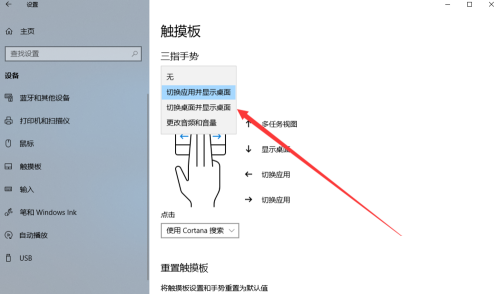
如果下拉菜单中给出的操作不能满足我们的需求,我们可以点击界面下方(界面最大化时,会在界面左边)的“高级手势配置”字样,进入高级手势配置界面。
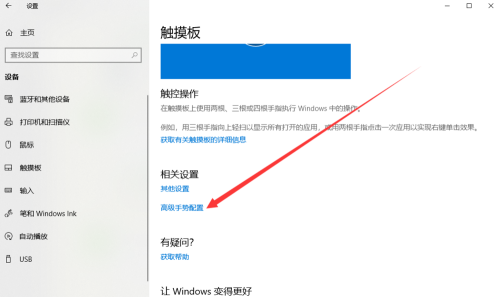
在高级手势配置界面中,我们可以根据自己的需要进行自定义三指手势的操作。

精品游戏
换一批
